1.はじめに
先日、Dataiku ver 14.2.0がリリースされました。
今回のアップデートでも様々な機能が追加されていますが、その中でも注目したい機能として「Agnet Hub」という機能があります。
https://doc.dataiku.com/dss/latest/release_notes/14.html#version-14-2-0-october-17th-2025
今回は新機能である、Agent Hubの主な機能について紹介したいと思います。
2.Agent Hubについて
新機能のAgent HubはエンタープライズレベルでAIエージェントを作成&統括できるポータルのようなアプリケーションです。
エージェントの作成、チャットボット、ユーザーの使用状況の確認など、幅広い用途のあるアプリケーションになります。
https://doc.dataiku.com/dss/latest/agents/agent-hub.html#overview
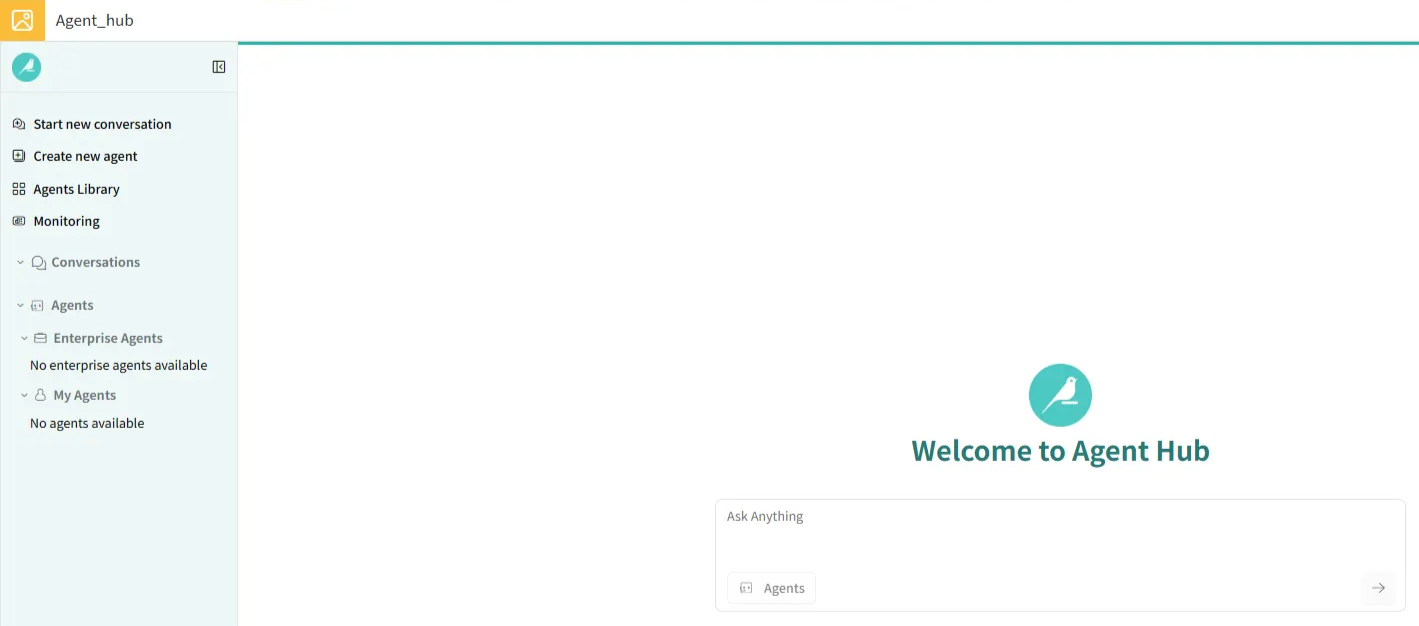
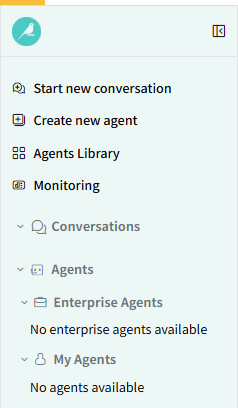
3.Agent Hubのインストールと使い方
Agent Hubはプラグインとして用意されています。プラグインストアから環境にインストールすることが可能です。(ただし、Agent HubをインストールするにはDataiku ver 14.2.0にアップデートする必要があります)
プラグインストアでAgent Hubで検索するとインストールすることが可能です。
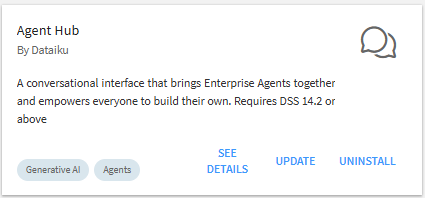
Agent Hubを作成するにはWebappsから作成します。
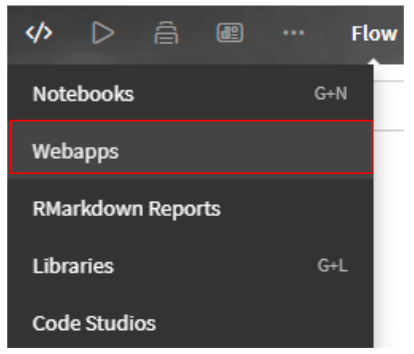
NEW WEBAPPからVisual Webappを選択します。選択したら、Agnet Hubを選択し、作成に移ります。
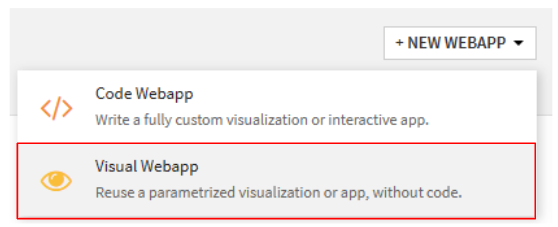
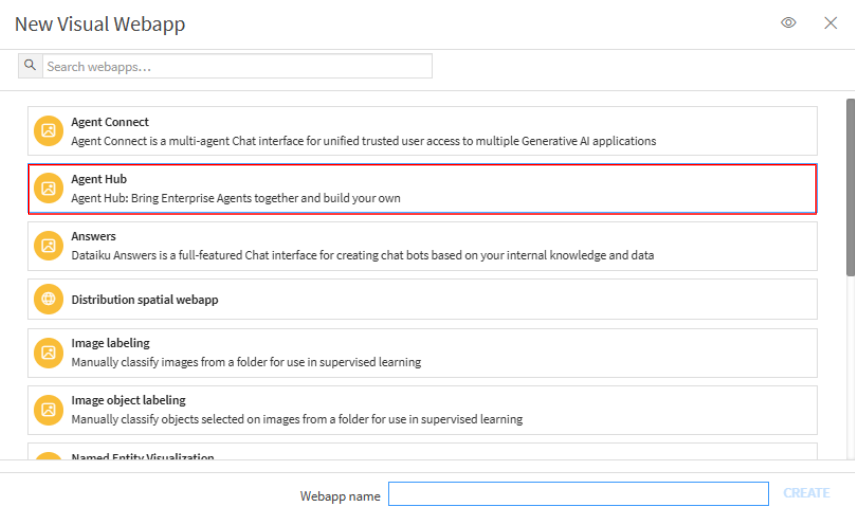
今回は実際に事前に作成したエージェントを利用して、機能の概観を見てみようと思います。
最初に必要な設定をEditから行います。

LLMsは必須の設定となっており、上からMy Agents LLMsのText Completion Models,Embedding ModelとAgent Hub LLMを設定する必要があります。
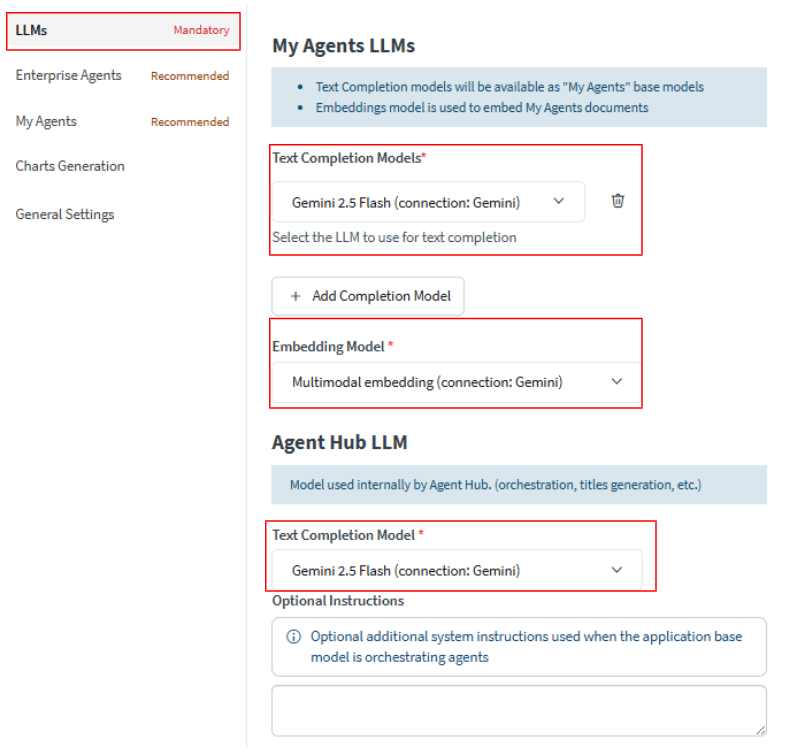
各種設定の概要についてはこちらをご確認ください
https://doc.dataiku.com/dss/latest/agents/agent-hub.html#llms-mandatory
次にAgent Hub上で使えるエージェントの設定を行います。事前にプロジェクト内に構築しているエージェントをAgnet Hub上のチャットで使えるように設定します。
Enterprise Agentsで+Addから設定をします。
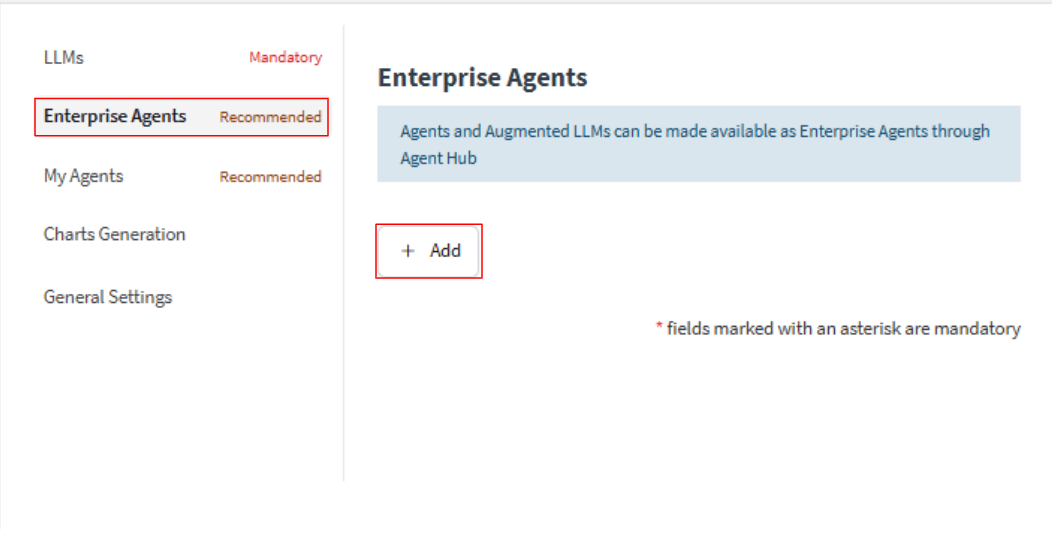
Projectで作成したエージェントが存在するプロジェクトを選択し、Agentsで作成したエージェントを選択します。
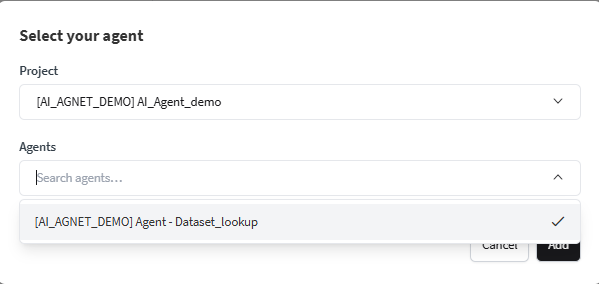
選択したらエージェントの設定を行います。ここでは必須の設定であるDescriptionのみ設定をしておきます(Descriptionにはエージェントの役割を記載します。)
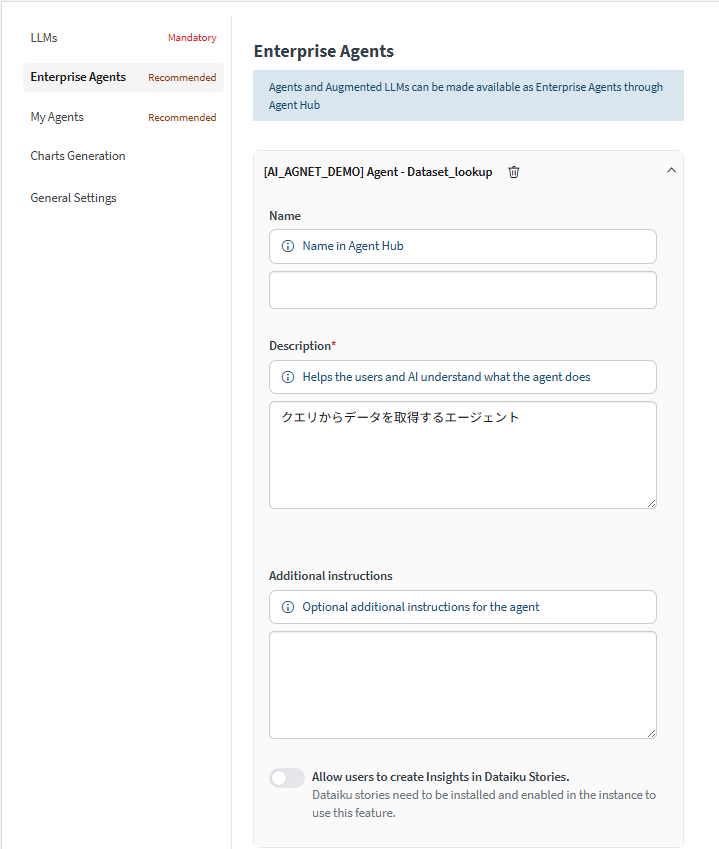
設定が終わればVIEW WEBAPPを選択します。
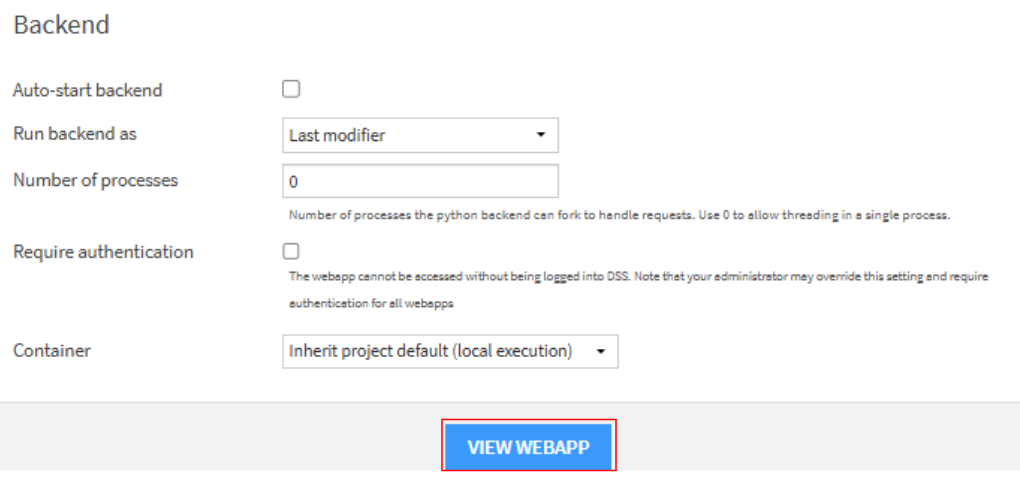
選択すると元の画面に戻ります。
画面左のバーには設定されたエージェントが使えるようになっています。
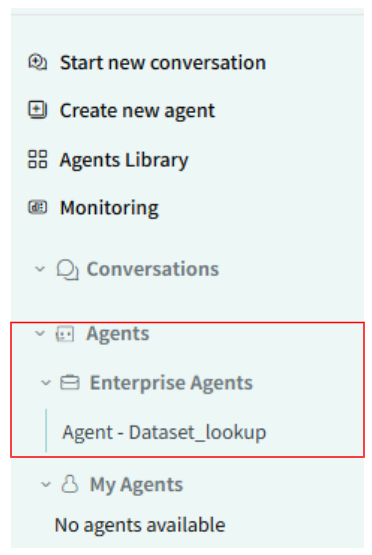
エージェントを選択すると、チャット上で呼び出すことができ、エージェントの機能をチャット形式で使えるようになります。
選択するとチャット欄の上に呼び出されたエージェント名が表示されます。
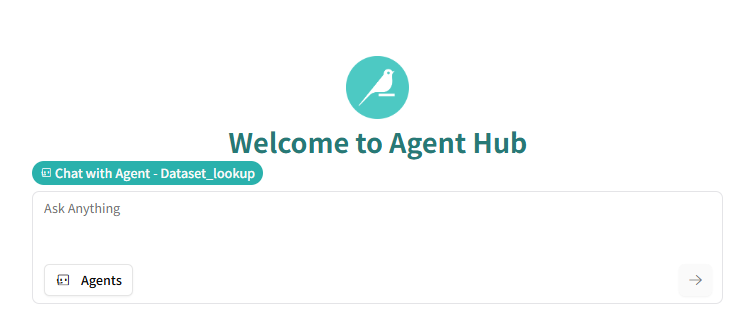
各店舗の日別の売上データを検索するエージェントに大阪店の売上を聞いた際の回答は以下のようになります。
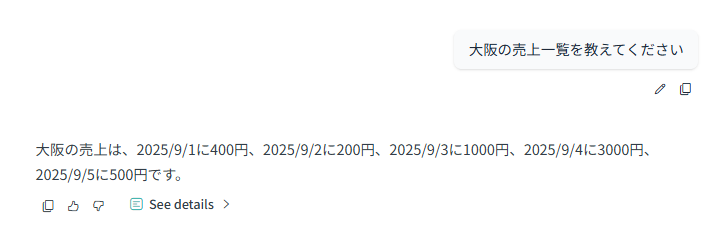
元のダミーデータは以下のように設定してるのできちんと取得できているようです。
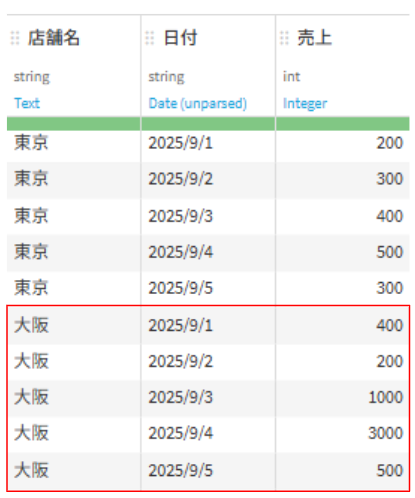
See detailsからはエージェントの情報取得元も確認できます
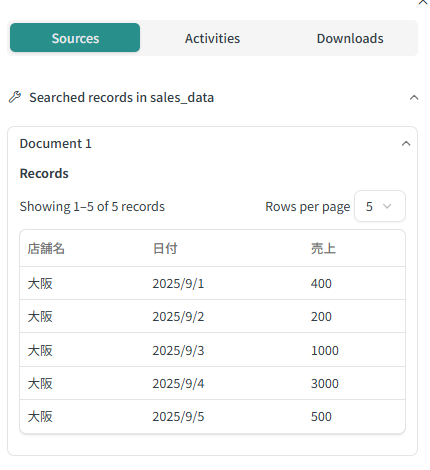
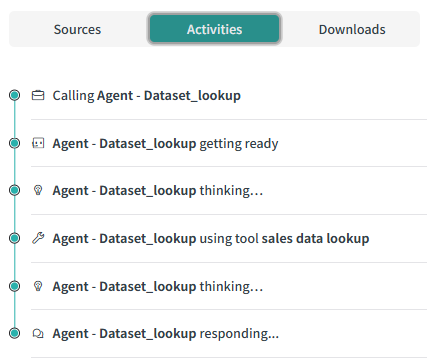
4.ユーザーのモニタリング
Agent Hub上でのユーザーの利用状況はMonitoringから確認することができます。
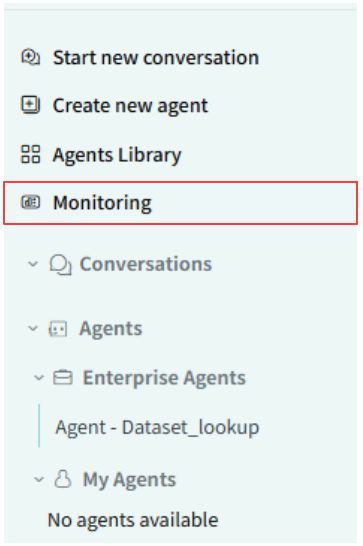
Monitoringでは返答の数や、回答に対するフィードバックの状況、ユーザーごとの利用状況が確認することができます。
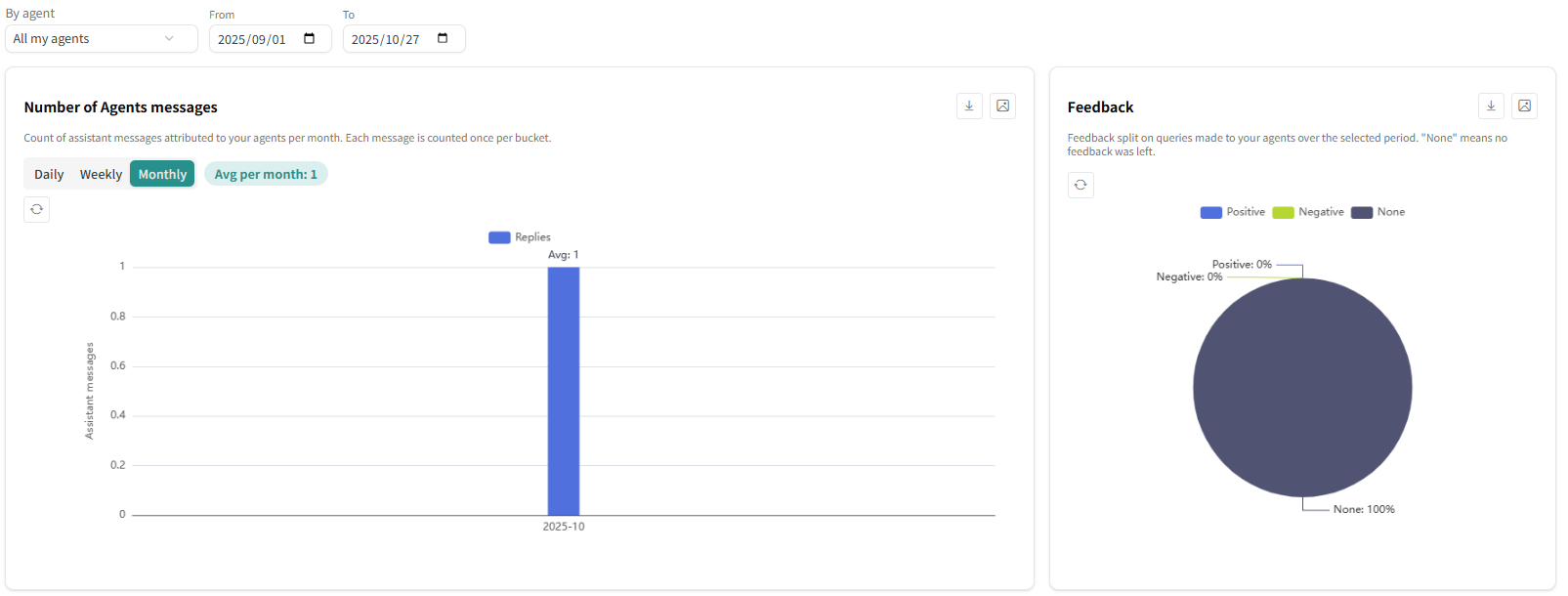
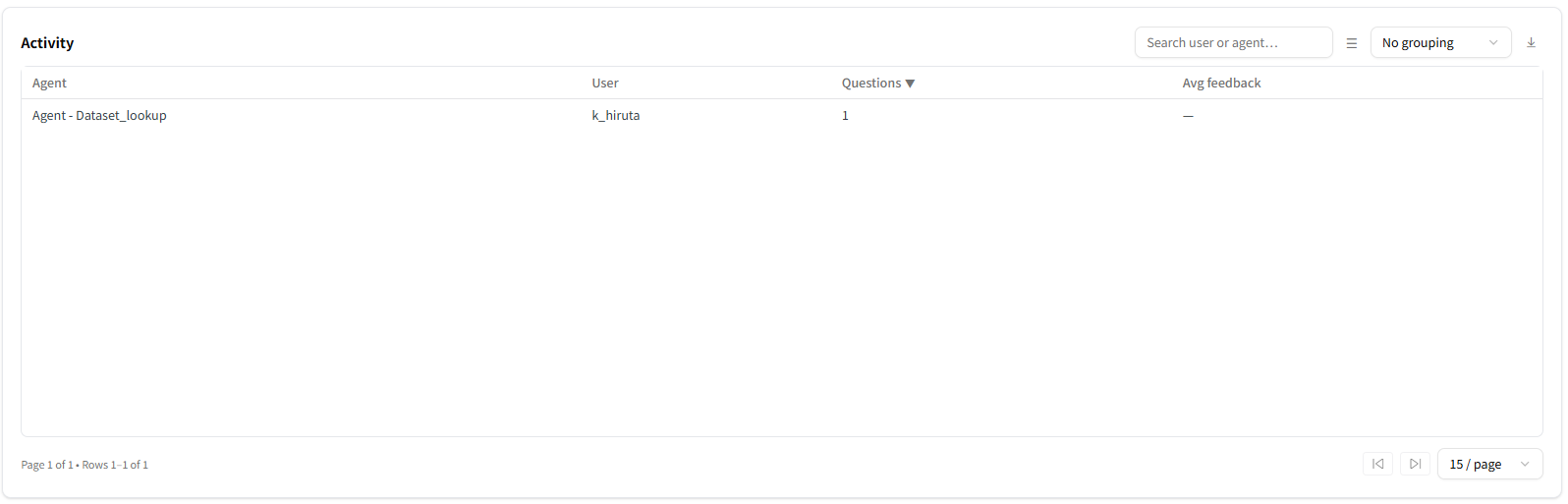
5.おわりに
本記事ではDataiku ver 14.2の新機能であるAgent Hubについて紹介しました。
Dataikuでは、誰でも簡単にAIエージェントを作成することが可能ですが、様々なエージェントが作成されてしまうことで管理が難しくなること、せっかく作成したエージェントが使用されないことなどの問題が考えられます。
Agent Hubを利用することで、適切にエージェントを社内で展開できるようになります。
みなさまも、Agent hubを使用して組織全体でガバナンスを利かせながらAIエージェントを展開してみませんか?


